Glasscloudトップ > ガイド一覧 >GlassOrcaの使い方(スタート編)
■ GlassOrcaの使い方 - 地方公費の設定
ここでは、地方公費のマスタ設定について紹介します。
※お申込み時のご住所で、地方公費のプラグインを組み込んでいます。
お申込み時のご住所と異なる都道府県の地方公費請求を行う場合は、カスタマセンターまでご連絡ください。
参考URL
■保険番号マスタの設定
指定した都道府県用のページが開きますので、「保険番号マスタ設定」から設定を行いたい公費の画像ファイルを開きます。
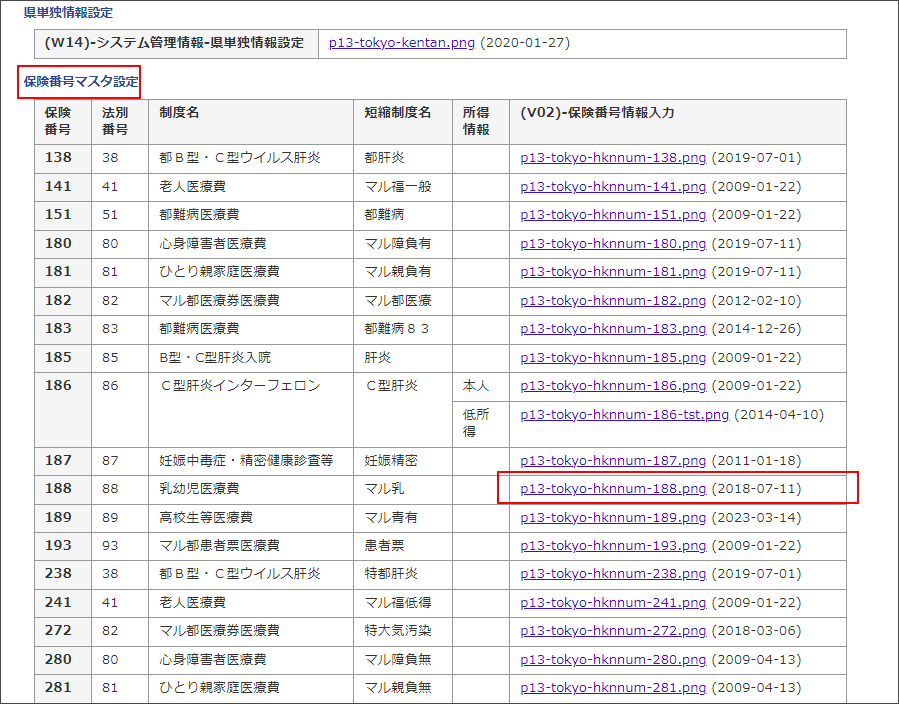
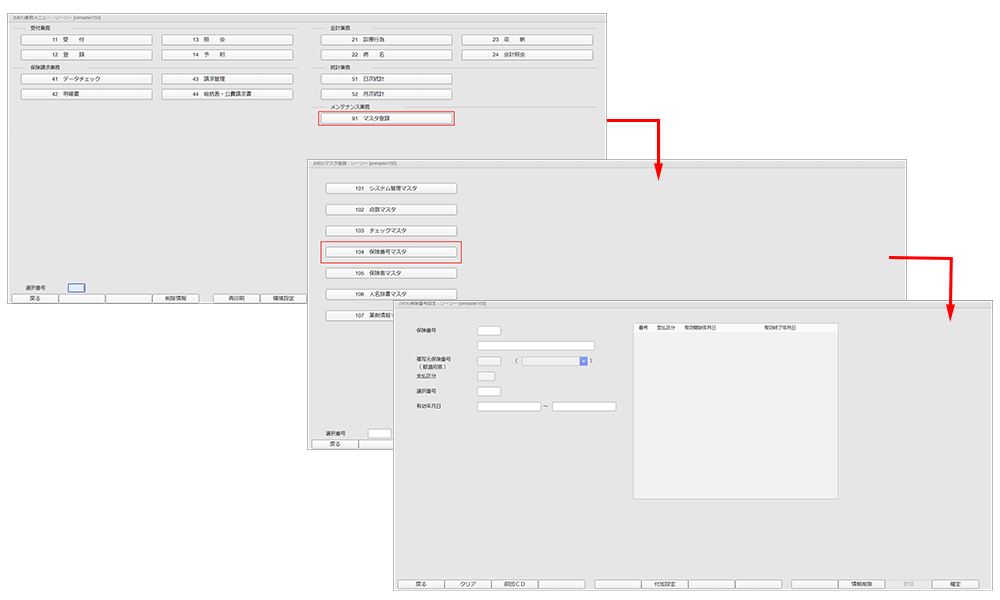
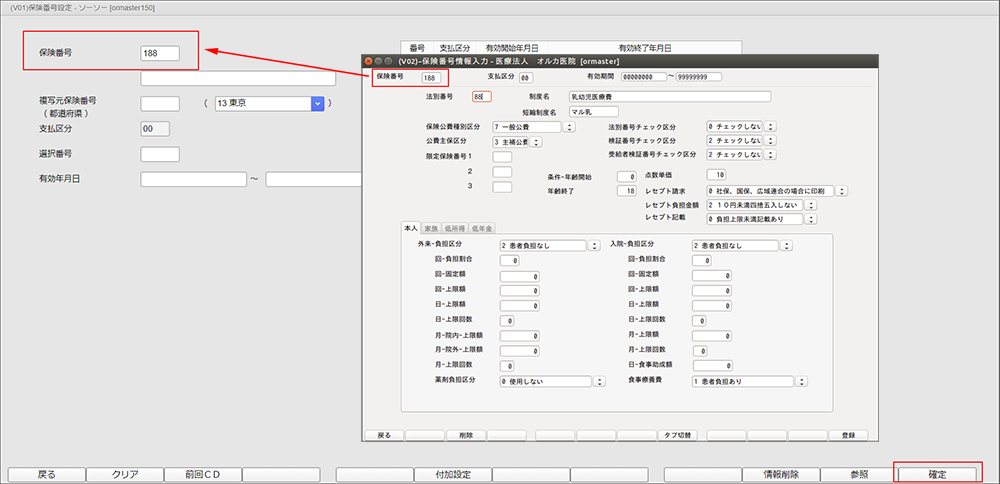
※入力を誤りますと、レセプト請求時に正しい内容でレセプトが作成されなくなりますのでご注意ください。
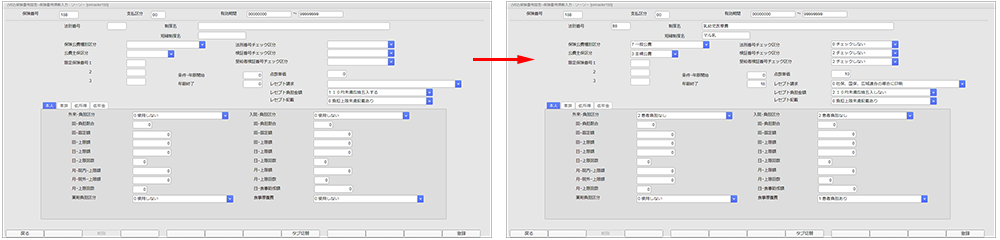
以上で保険番号マスタの設定は終了です。
■公費使用の患者登録
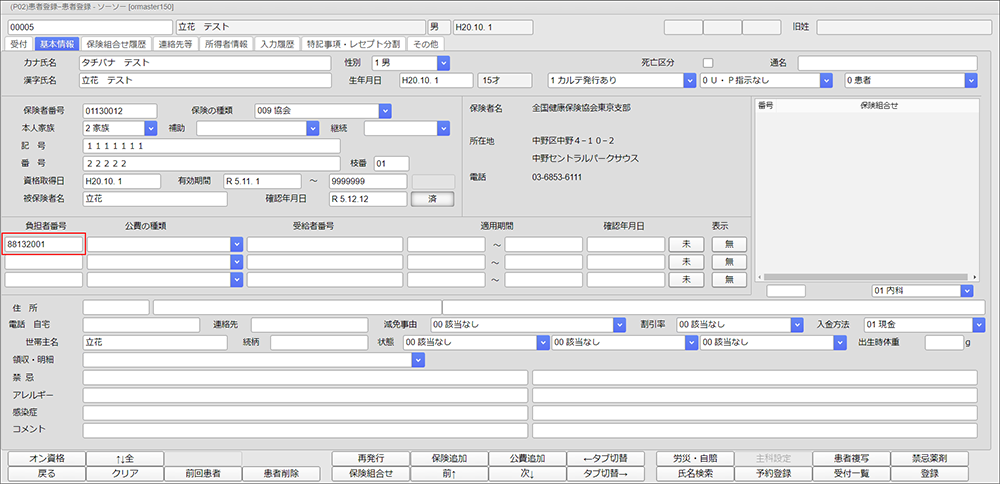
※同じ法別番号で複数のマスタが登録がある場合、異なる公費が反映される場合があります。その場合は、正しいマスタを入力者が選択してください。
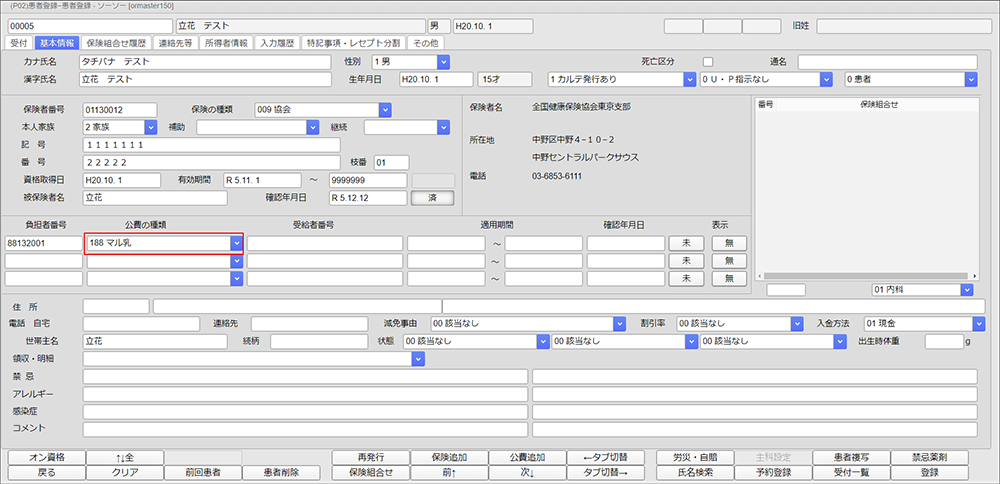
適用期間も入力を行い、[登録]ボタンを押下します。
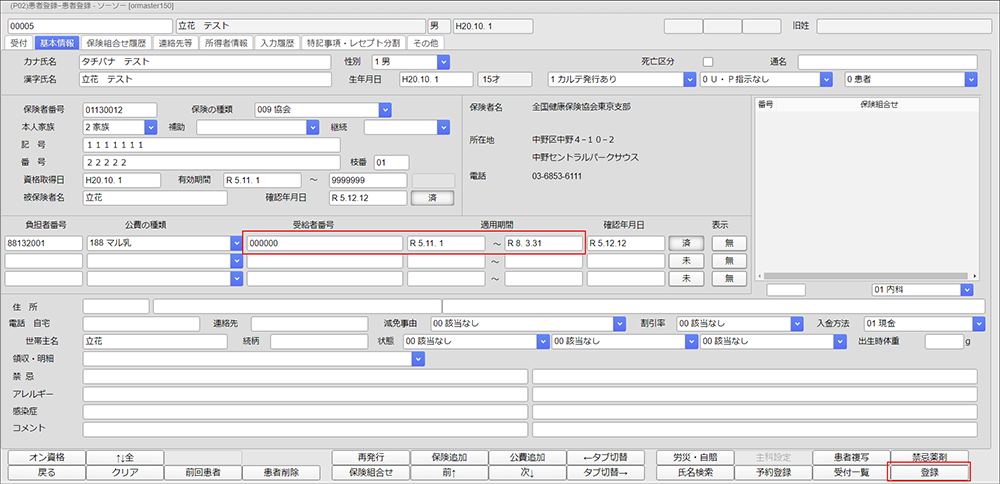
公費該当の診療時には、この組合せを使用します。
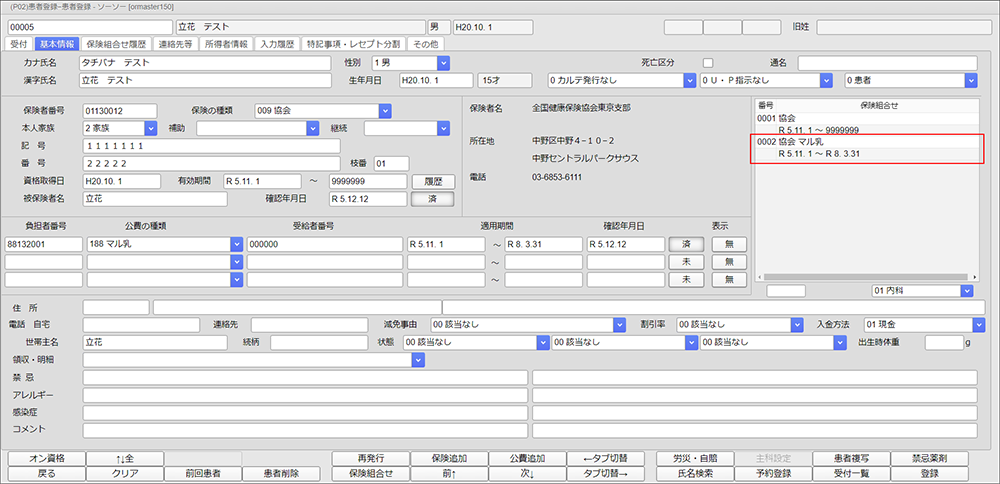
以上で公費使用の患者登録の設定は終了です。
1.公費の画像ファイルを開く
こちらから対象となる都道府県を選びます。指定した都道府県用のページが開きますので、「保険番号マスタ設定」から設定を行いたい公費の画像ファイルを開きます。
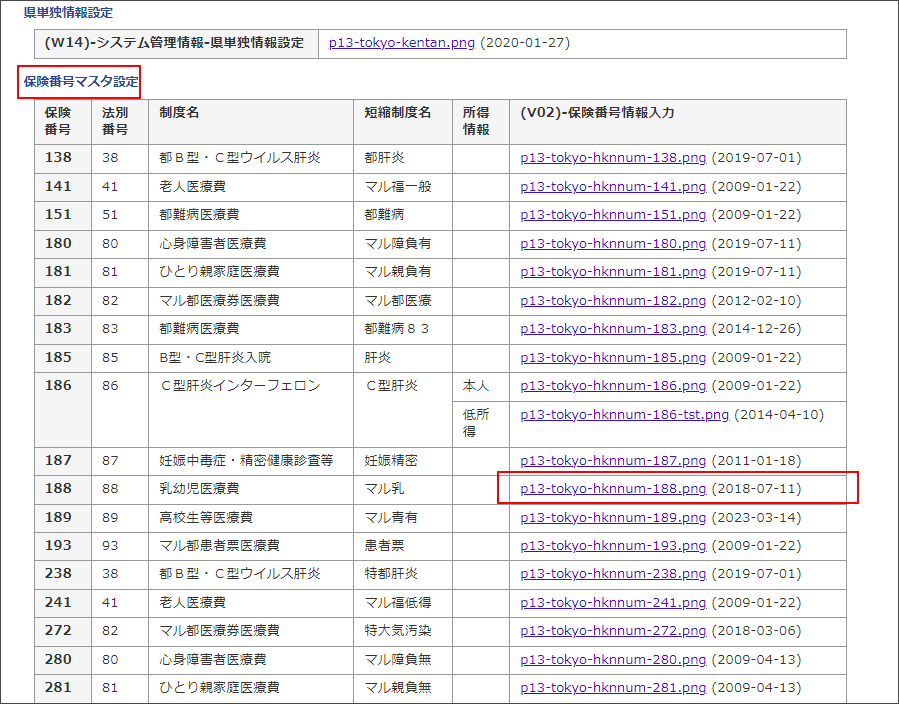
2.保険番号マスタを開く
GlassOrca で [91 マスタ登録]>[104 保険番号マスタ]へと進みます。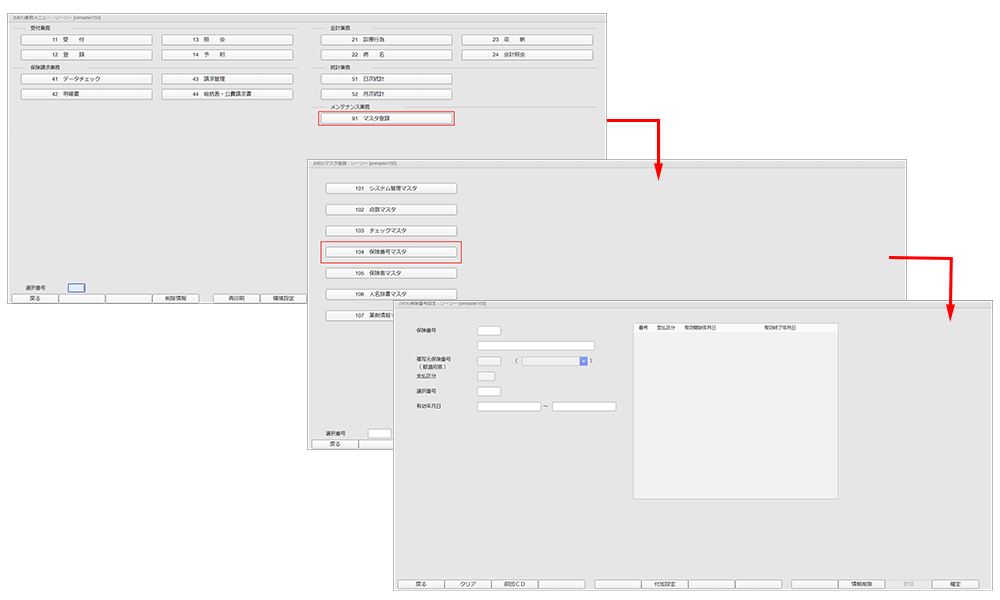
3.保険番号を指定する
「保険番号」欄に手順1で開いた画像の左上の「保険番号」欄と同じ3桁の数字を入力し[確定]ボタンを押下します。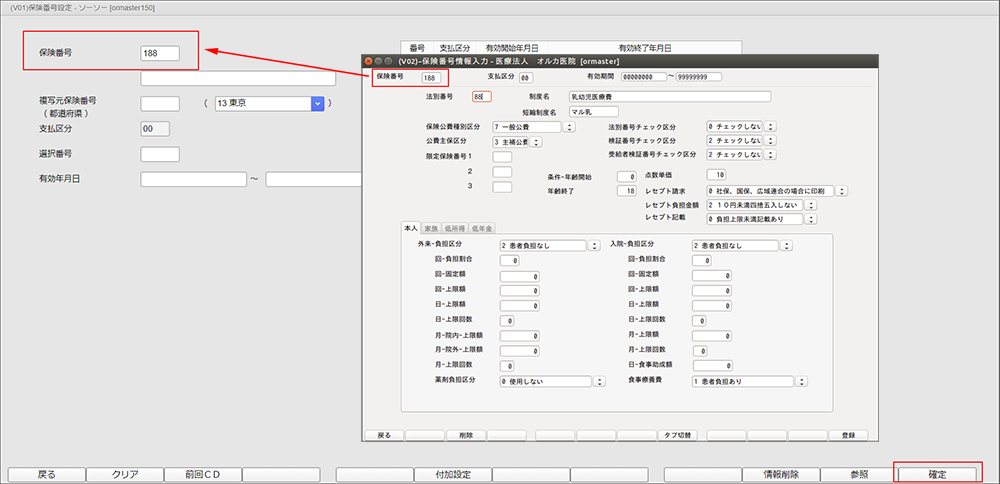
4.公費内容を入力する。
入力画面が表示されますので、表示している画像ファイルの通りに入力を行い[登録]ボタンを押下します。※入力を誤りますと、レセプト請求時に正しい内容でレセプトが作成されなくなりますのでご注意ください。
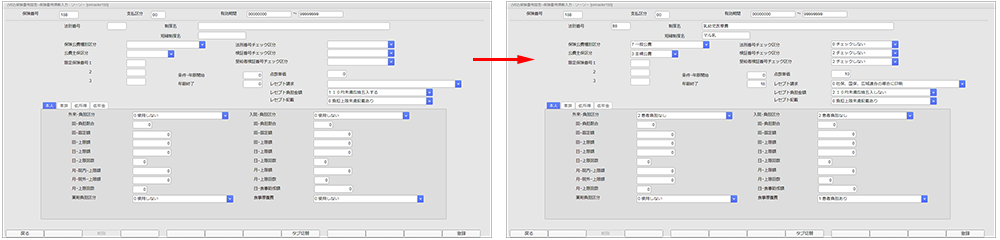
以上で保険番号マスタの設定は終了です。
■公費使用の患者登録
1.負担者番号を入力
「負担者番号」欄に医療証等に記載されている負担者番号を入力します。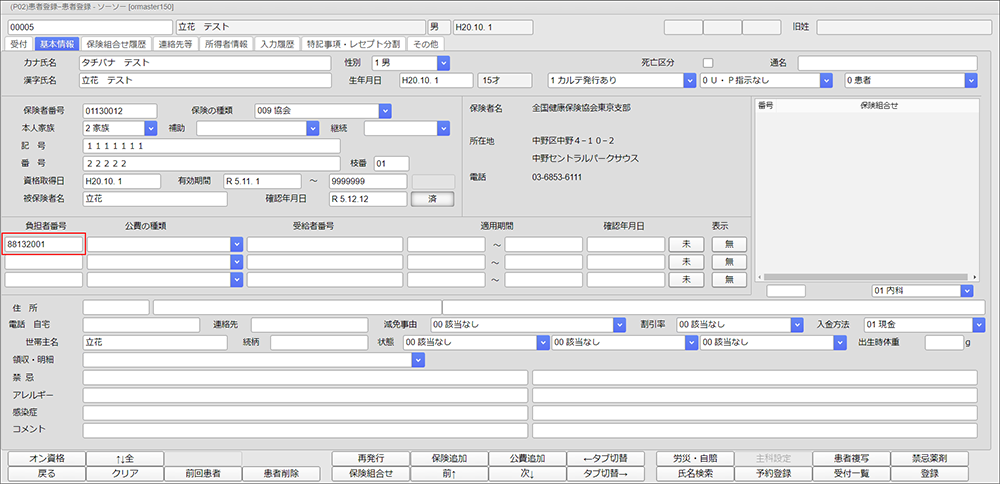
2.公費の種類を確認
公費の種類が反映されますので、確認します。※同じ法別番号で複数のマスタが登録がある場合、異なる公費が反映される場合があります。その場合は、正しいマスタを入力者が選択してください。
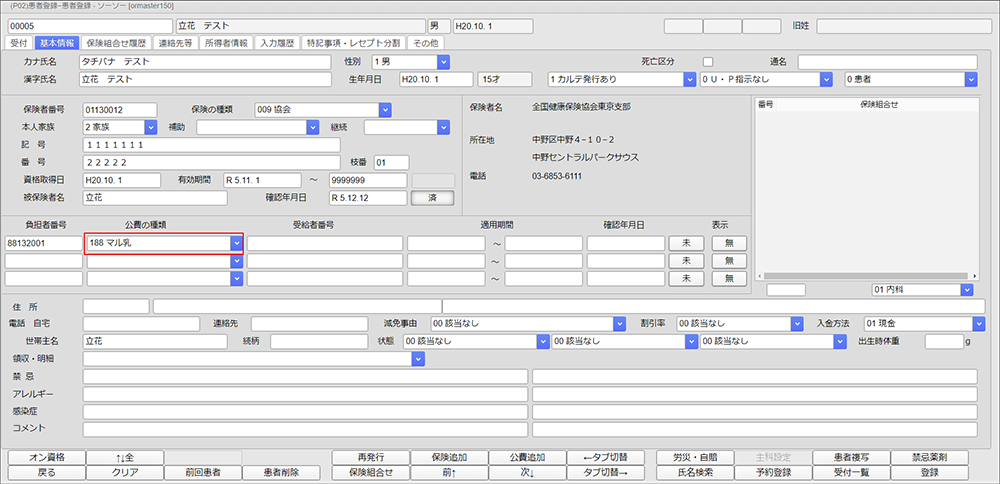
3.受給者番号を入力
「受給者番号」欄に、医療証等に記載されている受給者番号を入力します。適用期間も入力を行い、[登録]ボタンを押下します。
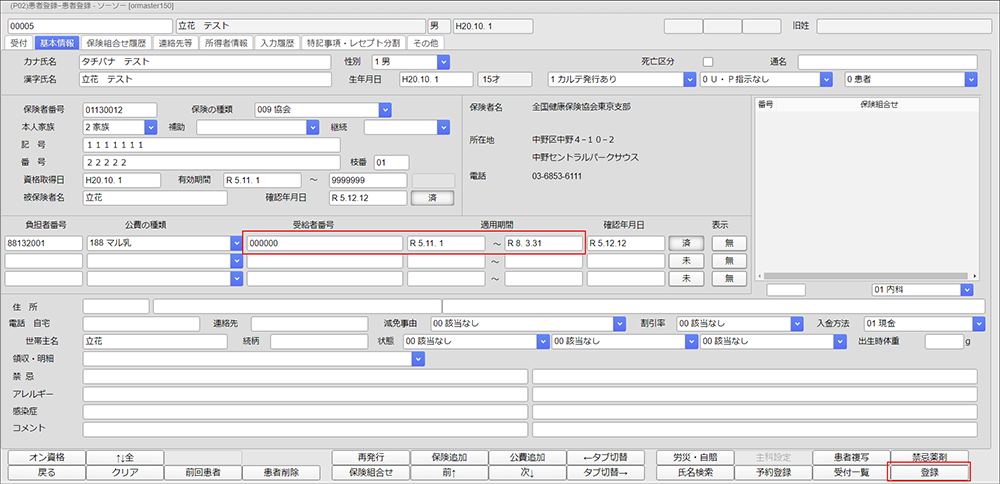
4.保険組合せを確認
再度該当患者を開き、保険組合せ一覧に公費の組合せが作成されていることを確認します。公費該当の診療時には、この組合せを使用します。
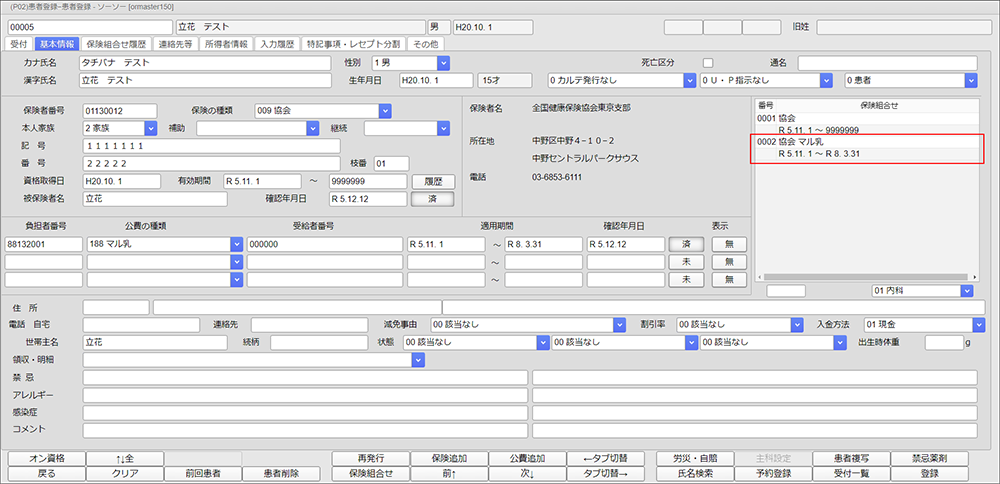
以上で公費使用の患者登録の設定は終了です。
[最終更新日 2023/12/12][作成日 2021/06/08]